MAC如何使用iSync與其他移動設備同步
編輯:關於IOS教程
MAC用戶們為了讓自己接收到最新的資訊,總是需要花費一些時間去整理,那麼怎麼樣才能省去這段時間呢?可以使用iSync,讓MAC與其他的移動設備保持同步,下面就一起來看看具體的步驟吧。
解決方法:
1.要同步 Mac 與其他裝置,請先將裝置加到 iSync 裡。就和平常一樣將裝置接到電腦上即可(請從“輔助說明”選擇“iSync 輔助說明”, 裡面會提供特定裝置的設定資訊)。
2.打開“應用程式”檔案夾裡的 iSync。螢幕上會出現 iSync 視窗。
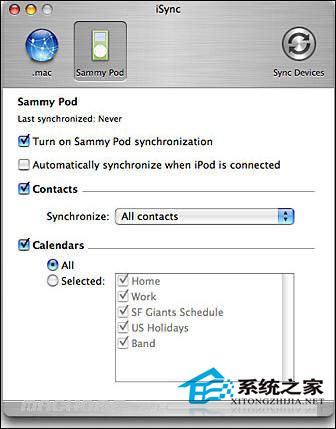
3.從“裝置”選單裡選擇“新增裝置”。
4.您所連接的裝置應該會出現在“新增裝置”視窗裡。請按裝置的圖像兩下,將裝置加到 iSync 視窗裡。如果您無法將裝置加到 iSync 裡,請確定該裝置是否與 iSync 相容 — 請按這裡來檢視相容的裝置列表。
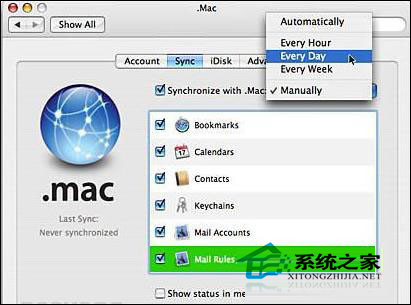
5.iSync 視窗會出現一個面板,讓您選擇要與裝置同步的資訊。若您希望連上裝置後,iSycn 即會自動開始同步資訊,請勾選“連上裝置時自動同步”注記框。
6.在相關的面板裡選擇要同步的“通訊錄”資料與 iCal 行事歷。
7.按“同步裝置”一下。
以上就是使用iSync讓MAC與其他移動設備保持同步的方法了,有需要的用戶,就用這種方法解決自己的問題吧,可以讓你節省下不少的整理時間哦。
相關文章
+- Mac Android Studio快捷鍵整頓
- Mac下獲得AppStore裝置包文件途徑
- React Native搭建iOS開辟情況
- iOS法式開辟之應用PlaceholderImageView完成優雅的圖片加載後果
- Android中getActivity()為null的處理方法
- iOS App開辟中的UIStackView堆疊視圖應用教程
- IOS代碼筆記UIView的placeholder的後果
- iOS的CoreAnimation開辟框架中的Layer層動畫制造解析
- iOS中的表單按鈕選項UIActionSheet經常使用辦法整頓
- IOS CoreAnimation中layer動畫閃耀的處理辦法
- Objective-C的緩存框架EGOCache在iOS App開辟中的應用
- iOS中UIImagePickerController圖片拔取器的用法小結
- iOS中UIActivityIndicatorView的用法及齒輪期待動畫實例
- iOS運用開辟中對UIImage停止截取和縮放的辦法詳解
- iOS運用開辟中使UITextField完成placeholder屬性的辦法




